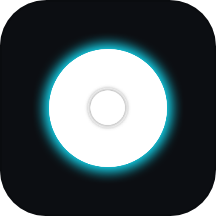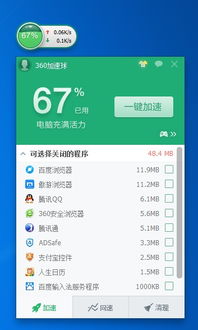电脑桌面加速新招:打造炫酷悬浮加速球
在日常使用电脑的过程中,很多用户为了提高工作效率和更好地管理系统资源,会寻找一些便捷的工具和设置。其中,“电脑桌面悬浮加速球”便是一个备受欢迎的小工具。这个小巧的悬浮球不仅可以在桌面上实时显示系统资源使用情况,还能一键加速,清理内存,帮助电脑保持流畅运行。那么,怎样设置电脑桌面悬浮加速球呢?以下将详细介绍这一过程。

首先,我们需要明确,悬浮加速球通常是由第三方软件提供的,而不是Windows系统自带的功能。因此,我们的第一步是找到并安装一款合适的悬浮加速球软件。市面上有很多这样的软件,比如360安全卫士、腾讯电脑管家、金山毒霸等,它们大多集成了悬浮加速球功能。在选择时,可以根据自己的喜好和电脑配置来挑选。
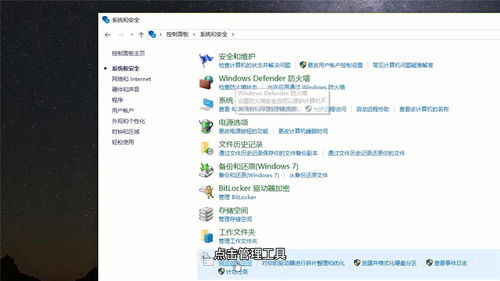
以360安全卫士为例,这款软件不仅提供了全面的安全防护功能,还集成了悬浮加速球,方便用户实时监控和管理系统资源。以下是具体的设置步骤:
一、下载安装360安全卫士
1. 打开浏览器,访问360安全卫士的官方网站。
2. 在首页找到“下载”按钮,点击下载最新版本的360安全卫士安装包。
3. 下载完成后,双击安装包进行安装。在安装过程中,可以根据提示选择安装路径和其他选项。
4. 安装完成后,打开360安全卫士,进行初始设置。
二、启用悬浮加速球
1. 打开360安全卫士后,在主界面上找到“功能大全”或“更多”选项。
2. 点击进入功能大全页面,寻找“流量防火墙”或“加速球”等功能模块。
3. 在“流量防火墙”或“加速球”模块中,找到悬浮加速球的开关按钮,将其打开。
4. 此时,桌面上应该会出现一个悬浮加速球的图标。如果没有出现,可以检查360安全卫士的设置,确保悬浮窗权限已开启。
三、自定义悬浮加速球
1. 悬浮加速球出现后,我们可以右键点击它,选择“设置”或“选项”进行自定义。
2. 在设置页面中,可以调整悬浮加速球的外观,比如颜色、透明度、大小等。
3. 还可以设置悬浮加速球的功能,比如是否显示CPU使用率、内存占用率、网络速度等信息。
4. 如果希望悬浮加速球在特定情况下自动隐藏或显示,也可以在设置中进行调整。
四、使用悬浮加速球进行一键加速
1. 当我们觉得电脑运行缓慢时,可以点击悬浮加速球进行一键加速。
2. 点击悬浮加速球后,会弹出一个加速界面,显示当前可以清理的内存和关闭的后台程序。
3. 点击“一键加速”按钮,360安全卫士会自动清理内存和关闭不必要的后台程序,使电脑运行更加流畅。
4. 加速完成后,悬浮加速球会显示当前的加速效果和剩余的内存空间。
五、监控和管理系统资源
除了进行一键加速外,悬浮加速球还可以实时监控和管理系统资源。通过悬浮加速球,我们可以随时了解电脑的CPU使用率、内存占用率、网络速度等信息。当某个资源占用过高时,悬浮加速球会发出提醒,让我们及时采取措施进行优化。
此外,悬浮加速球还可以与其他功能模块结合使用。比如,在360安全卫士中,我们可以设置游戏模式或静音模式,通过悬浮加速球快速切换。这样,在玩游戏或进行其他需要静音的操作时,就可以更加方便地管理电脑资源了。
六、注意事项
1. 在使用悬浮加速球时,要确保360安全卫士已经更新到最新版本。因为旧版本可能存在一些已知的问题或漏洞,而新版本则进行了修复和优化。
2. 悬浮加速球虽然方便实用,但也要避免过度依赖。在日常使用中,还是要保持良好的使用习惯和系统维护意识,比如定期清理垃圾文件、卸载不必要的软件等。
3. 如果在使用悬浮加速球时遇到问题或异常情况,可以尝试重启360安全卫士或电脑来解决。如果问题依然存在,可以联系360官方客服进行咨询和处理。
除了360安全卫士外,其他类似的软件如腾讯电脑管家、金山毒霸等也提供了悬浮加速球功能。它们的设置和使用方法大同小异,用户可以根据自己的需求和喜好进行选择。不过需要注意的是,在安装和使用这些软件时,要仔细阅读软件说明和隐私政策,确保自己的个人信息安全不受侵害。
此外,对于一些对电脑系统有深入了解的用户来说,他们可能会选择自己编写脚本或程序来实现悬浮加速球的功能。这种方法虽然更加灵活和个性化,但需要一定的编程基础和系统知识。同时,自己编写的脚本或程序可能存在一些未知的风险和漏洞,需要谨慎使用。
总的来说,设置电脑桌面悬浮加速球是一个简单而实用的操作。通过这个小工具,我们可以更加方便地监控和管理系统资源,提高电脑的运行效率和使用体验。在选择和使用悬浮加速球软件时,要注意软件的兼容性和
- 上一篇: 华为手机如何开启双系统模式?
- 下一篇: 电脑如何设置输入法?
-
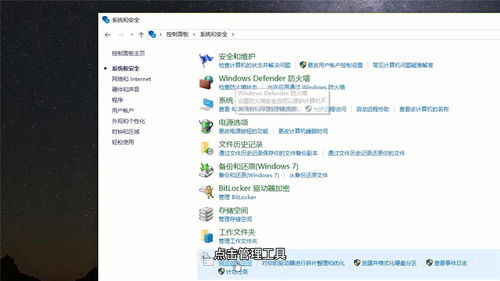 电脑桌面加速球如何设置?资讯攻略11-03
电脑桌面加速球如何设置?资讯攻略11-03 -
 手机如何设置桌面加速球?资讯攻略11-03
手机如何设置桌面加速球?资讯攻略11-03 -
 如何隐藏/找回360加速球资讯攻略11-03
如何隐藏/找回360加速球资讯攻略11-03 -
 轻松学会:如何在电脑桌面添加加速球资讯攻略11-03
轻松学会:如何在电脑桌面添加加速球资讯攻略11-03 -
 轻松掌握:如何调出360加速球,让电脑飞速运行!资讯攻略11-03
轻松掌握:如何调出360加速球,让电脑飞速运行!资讯攻略11-03 -
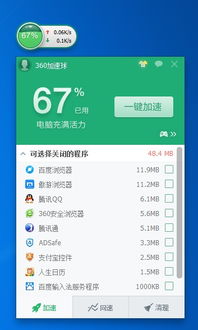 如何设置360安全卫士的显示加速球资讯攻略11-03
如何设置360安全卫士的显示加速球资讯攻略11-03